360浏览器怎么关闭弹窗广告?彻底关闭360浏览器弹窗广告方法
更新时间:2024-06-10 11:49:03作者:bianji
用户在使用360浏览器的时候,浏览器右下角总是弹窗推荐的广告弹窗,而且里面基本都是一些游戏或者是购物的信息,基本没有任何作用,而且还影响观看,那么怎么彻底关闭360弹窗广告呢?下面小编就带着大家一起具体看看吧!
彻底关闭360浏览器弹窗广告方法:
1、首先双击桌面上的360安全浏览器快捷方式来打开,如下图所示;
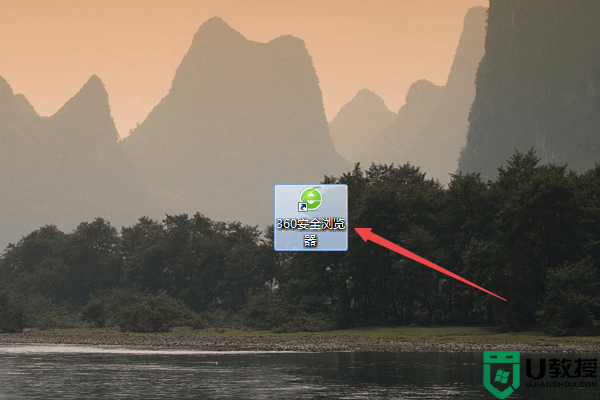
2、打开之后,点击右上角的打开菜单图标,然后在出现的菜单中点击设置选项,如下图所示;
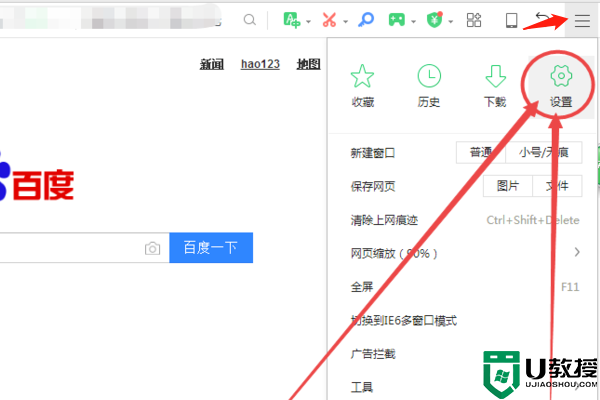
3、然后在打开的页面中点击左侧的高级设置选项,如下图所示;
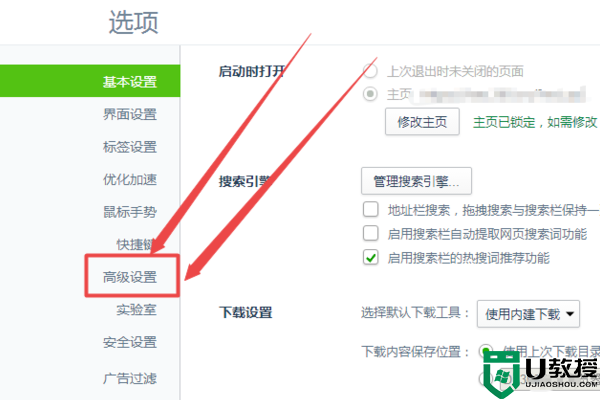
4、然后将开启消息推送功能和开启消息闪动提前选项前面框中的勾去掉,如下图所示;
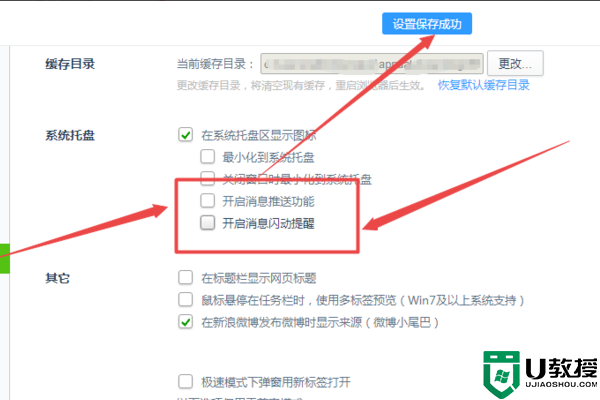
5、然后点击左侧的实验室选项,如下图所示;
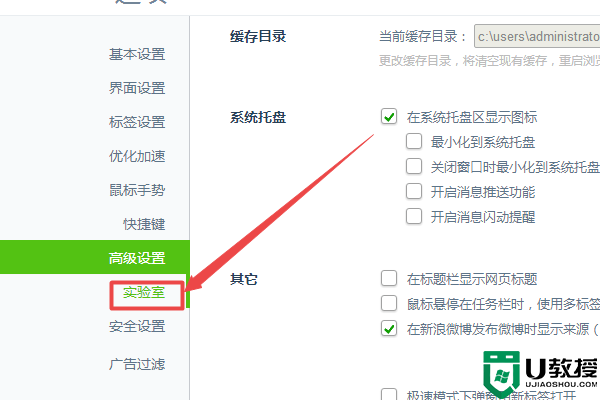
6、在打开的页面中将今日优选、今日直播、热点资讯、爆点资讯等选项前面框中的勾去掉并保存即可,如下图所示;
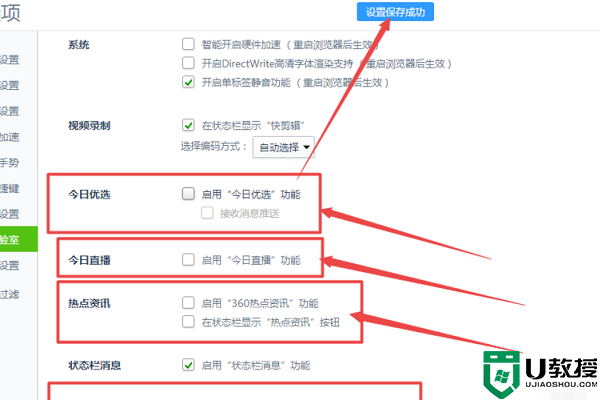
以上就是彻底关闭360浏览器弹窗广告方法,更多精品教程可以关注电脑系统城。
360浏览器怎么关闭弹窗广告?彻底关闭360浏览器弹窗广告方法相关教程
- 360浏览器广告怎么关闭?彻底关闭360浏览器弹窗广告方法
- 360浏览器广告怎么关闭?彻底关闭360浏览器弹窗广告方法
- 360广告弹窗怎么关闭 360浏览器弹窗广告的关闭方法
- 360浏览器怎么关闭弹窗广告?彻底关闭360浏览器弹窗广告方法
- 360浏览器怎么关闭弹窗广告?彻底关闭360浏览器弹窗广告方法
- 360浏览器怎么关闭弹窗广告?彻底关闭360浏览器弹窗广告方法
- 360浏览器怎么关闭弹窗广告?彻底关闭360浏览器弹窗广告方法
- 360浏览器怎么关闭弹窗广告?彻底关闭360浏览器弹窗广告方法
- 360浏览器怎么关闭弹窗广告?彻底关闭360浏览器弹窗广告方法
- 360浏览器怎么关闭弹窗广告?彻底关闭360浏览器弹窗广告方法
- 5.6.3737 官方版
- 5.6.3737 官方版
- Win7安装声卡驱动还是没有声音怎么办 Win7声卡驱动怎么卸载重装
- Win7如何取消非活动时以透明状态显示语言栏 Win7取消透明状态方法
- Windows11怎么下载安装PowerToys Windows11安装PowerToys方法教程
- 如何用腾讯电脑管家进行指定位置杀毒图解

